فهرست مطالب:
- طرح زمینه خود را در ویندوز 10 نصب و ایجاد کنید
- تغییر زمینه
- تم خود را ایجاد کنید
- در حال حذف یک موضوع
- اگر موضوع نصب نشده باشد چه باید کرد

تصویری: نحوه نصب تم برای ویندوز 10 از سایت رسمی و نه تنها - دستورالعمل ها و نکات

2024 نویسنده: Bailey Albertson | [email protected]. آخرین اصلاح شده: 2023-12-17 12:58
طرح زمینه خود را در ویندوز 10 نصب و ایجاد کنید
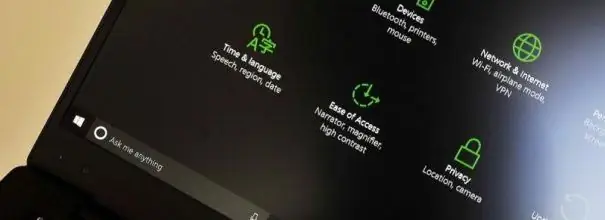
اغلب اتفاق می افتد که کاربر می خواهد به نوعی نمای داخلی سیستم عامل خود را به روز یا متنوع کند. انجام این کار چندان دشوار نیست. می توانید ظاهر پیش فرض ویندوز 10 را به روش های مختلف تغییر دهید. یکی از آنها نصب تم جدید است.
محتوا
-
1 تغییر تم
- 1.1 از طریق فروشگاه رسمی
-
1.2 از طریق وب سایت رسمی
1.2.1 فیلم: نحوه تغییر تم Windows 10 از طریق وب سایت رسمی مایکروسافت
-
1.3 از طریق پچ
1.3.1 ویدئو: نحوه تغییر تم Windows 10 با استفاده از UltraUXThemePatcher
- 1.4 از طریق برنامه های شخص ثالث
- 2 ایجاد تم خود
-
3 حذف یک موضوع
3.1 ویدئو: چگونه یک تم را در ویندوز 10 حذف کنیم
- 4 اگر موضوع نصب نشده باشد چه باید کرد
تغییر زمینه
تمام طرح پیش فرض ویندوز موضوع پیش فرض است. با نصب دیگری ، ظاهر پنجره ها ، مکان نما ، برنامه های سیستم را تغییر می دهید و همچنین تصاویر پس زمینه ، صداها و رنگ های جدید را اضافه می کنید.
روش های مختلفی برای نصب یک موضوع جدید وجود دارد: بارگیری آن از فروشگاه رسمی ، ایجاد آن توسط خودتان یا بارگیری آن با استفاده از برنامه های شخص ثالث. توجه داشته باشید که نسخه های ویندوز قبل از ساخت 1703 Creators Update از این ویژگی برخوردار نبودند ، بنابراین مطمئن شوید که این نسخه یا نسخه بعدی را دارید.
از طریق فروشگاه رسمی
برای تغییر طرح زمینه با استفاده از فروشگاه رسمی مایکروسافت ، این مراحل را دنبال کنید:
-
گزینه های سیستم را گسترش دهید.

مورد "گزینه ها" در منوی "شروع" تنظیمات سیستم را باز کنید
-
به بلوک "شخصی سازی" بروید.

بلوک "شخصی سازی" در تنظیمات ویندوز بلوک "شخصی سازی" را باز کنید
-
زیرمورد "مضامین" را انتخاب کنید. در حالی که در آن هستید ، لیستی از موضوعات موجود را مشاهده خواهید کرد. یکی از آنها را انتخاب کنید و تغییرات ایجاد شده را ارزیابی کنید. اگر تم را دوست ندارید ، همیشه می توانید آن را به همان روش به حالت استاندارد تغییر دهید.

برگه تم ها در گزینه ها روی موضوعی که می خواهید نصب کنید کلیک کنید و تغییرات ایجاد شده را ارزیابی کنید
-
اگر در لیست تم های استاندارد گزینه مناسبی برای شما وجود ندارد ، با کلیک بر روی دکمه "بیشتر تم ها در فروشگاه" به جستجوی پیشنهادات جدید بروید.

دکمه "تم های بیشتر در فروشگاه" در برگه "تم ها" روی دکمه "بیشتر تم ها در فروشگاه" کلیک کنید
-
فروشگاه رسمی مایکروسافت افتتاح می شود. این یک انتخاب عظیم از تم های رایگان دارد. موردی را که مورد توجه شما قرار گرفته است در میان آنها پیدا کنید و آن را نصب کنید و سپس به زیرموضوع "تم" برگردید ، آن را انتخاب و ذخیره کنید.

انتخاب طرح زمینه در فروشگاه مایکروسافت یک موضوع را در فروشگاه انتخاب کنید و آن را نصب کنید
-
پس از نصب برخی از مضامین ، مورد فرعی "Themes" تغییر شکل می یابد: لیستی از موارد قابل پیکربندی در آن ظاهر می شود. به عنوان مثال ، می توانید چندین مکان نما یا صدای هشدار را انتخاب کنید.

تنظیمات اضافی طرح زمینه در برگه موضوعات پس از نصب تم ها از فروشگاه ، تب Themes تغییر شکل می یابد: لیستی از تنظیمات اضافی در آن ظاهر می شود
از طریق وب سایت رسمی
تعداد زیادی از عناوین در وب سایت رسمی مایکروسافت ارائه شده است. صفحه مورد نظر را باز کنید ، تم مورد علاقه خود را انتخاب کرده و آن را بارگیری کنید و سپس فایل بارگیری شده را باز کرده و نصب را تأیید کنید. انجام شد ، موضوع جدید به طور خودکار اعمال می شود و همراه با مضامین قبلاً دریافت شده در لیست ظاهر می شود.
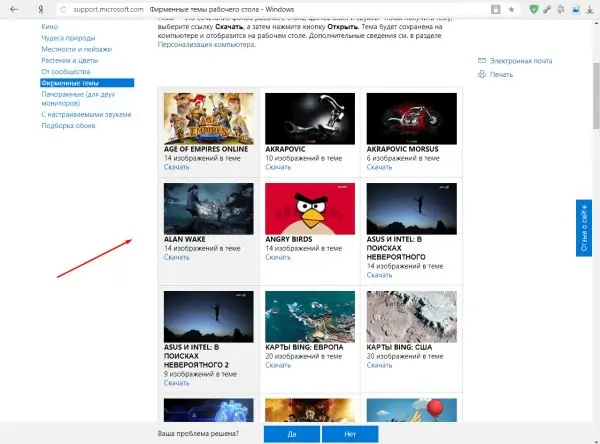
در وب سایت رسمی مایکروسافت انتخاب گسترده ای از مضامین اضافی وجود دارد
ویدئو: نحوه تغییر تم Windows 10 از طریق سایت رسمی مایکروسافت
از طریق پچ
اگر می خواهید مضامین را از منابع شخص ثالث نصب کنید ، یعنی از وب سایت یا فروشگاه رسمی نیست ، ابتدا باید یک پچ اضافی UltraUXThemePatcher نصب کنید ، که عملکرد دلخواه را به سیستم اضافه می کند:
-
فایل نصب پچ را از سایت رسمی بارگیری کرده و آن را اجرا کنید ، بر روی دکمه "بعدی" کلیک کنید و منتظر بمانید تا نصب اتوماتیک کامل شود.

نصب UltraUXThemePatcher پرونده نصب را اجرا کرده و "بعدی" را کلیک کنید
-
سیستم خود را دوباره راه اندازی کنید.

مورد "راه اندازی مجدد" در منوی "شروع" رایانه خود را دوباره راه اندازی کنید
-
طرح زمینه را از هر سایت شخص ثالث بارگیری کنید و آن را به پوشه C: / Windows / Resources / Themes منتقل کنید.

پوشه طرح زمینه در File Explorer طرح زمینه را در پوشه C: / Windows / Resources / Themes کپی کنید
-
وقتی همه پرونده ها با موفقیت کپی شدند ، به شخصی سازی رایانه بروید و موضوعی را که دقیقاً به همان روشی که مضامین رسمی نصب شده است ، نصب کنید ، یعنی روی آن کلیک کنید و منتظر بمانید تا سیستم دوباره بارگیری شود.

نصب یک تم شخص ثالث در تب Themes یک تم شخص ثالث را در لیست مضامین انتخاب کنید و منتظر بمانید تا سیستم دوباره تربیت شود
ویدئو: نحوه تغییر تم Windows 10 با استفاده از UltraUXThemePatcher
از طریق برنامه های شخص ثالث
برای سفارشی سازی دقیق تر و راحت تر موضوع خود و یا نصب موارد شخصی ، می توانید به استفاده از برنامه های شخص ثالث متوسل شوید. به عنوان مثال ، WindowBlinds 10 را امتحان کنید.
-
رنگ و اندازه پنجره را در تب Style انتخاب کنید. این برنامه طیف گسترده ای از رنگ های موجود را دارد. پالت به شما کمک می کند تا دقیقاً سایه مورد نیاز خود را بدست آورید.

Tab Style در WindowB blinds 10 رنگ و اندازه پنجره را انتخاب کنید
-
در بخش تصاویر پس زمینه از مجموعه تصاویر و عکسهای زیبا ، مواردی را که می خواهید میز کار خود را تزئین کنید انتخاب کنید.

برگه تصویر زمینه در پنجره پرده 10 برای میز کار خود یک عکس تنظیم کنید
-
در قسمت تنظیمات ، به تنظیمات اضافی توجه کنید: پخش صدا و نشان دادن نمادهای سیستم.

برگه تنظیمات در WindowB blinds 10 در بخش تنظیمات ، جزئیات بیشتر تنظیمات تم وجود دارد
اگر مراحل نصب تم برای شما طولانی است ، می توانید Windows Themes Installer را نصب کنید. به شما این امکان را می دهد که مسیر چندین موضوع را به طور هم زمان مشخص کنید و در صورت لزوم سریع بین آنها جابجا شوید.
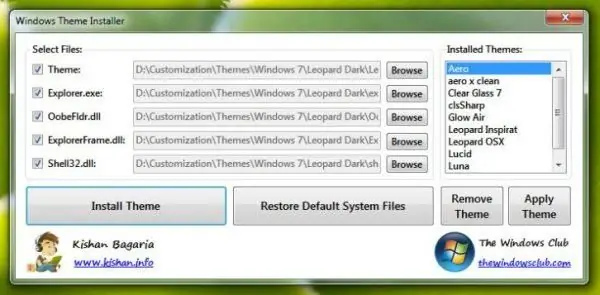
Windows Themes Installer به شما امکان می دهد چندین تم را همزمان انتخاب کنید و در صورت لزوم بین آنها جابجا شوید
تم خود را ایجاد کنید
ایجاد یک تم شخصی سازی سیستم با سلیقه شما با ذخیره بعدی پارامترهای تنظیم شده است. اگر قصد دارید در آینده پارامترهای سیستم را تغییر دهید یا یک تم جدید نصب کنید ، ارزش ذخیره موضوع را دارد اما در عین حال می توانید به پیکربندی قبلی بازگردید. با استفاده از حساب Microsoft خود می توانید مضامین خود را با افراد دیگر به اشتراک بگذارید.
-
پس از تنظیم پارامترهای مناسب ، به قسمت مدیریت تم بروید و بر روی دکمه "ذخیره موضوع" کلیک کنید.

دکمه "ذخیره موضوع" در برگه "موضوعات" روی دکمه "ذخیره موضوع" کلیک کنید
-
پس از آن ، مطالب شما در لیست موضوعات ظاهر می شود. اگر می خواهید آن را ذخیره کنید یا آن را با کسی به اشتراک بگذارید ، روی آن کلیک کنید و روی دکمه "ذخیره موضوع برای اشتراک گذاری" کلیک کنید. سیستم از شما می خواهد فایل را در قالب.deskthemepack ذخیره کنید ، این کار را تأیید کنید.

طرح زمینه سفارشی در برگه "مضامین" روی دکمه Save Theme for Sharing کلیک کنید
در حال حذف یک موضوع
اگر مباحث زیادی وجود دارد و می خواهید لیست را پاک کنید ، روی موضوع غیرضروری کلیک راست کرده و عملکرد "Delete" را انتخاب کنید. پس از چند ثانیه ، فایل تم برای همیشه پاک می شود.
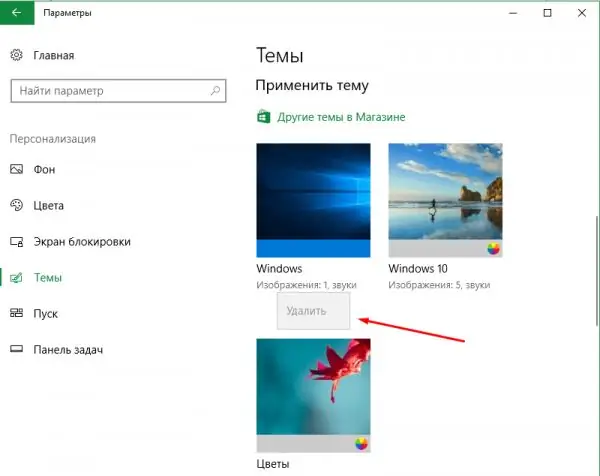
با دکمه سمت راست ماوس بر روی موضوع کلیک کنید و عملکرد "حذف" را انتخاب کنید
ویدئو: چگونه یک تم را در ویندوز 10 حذف کنیم
youtube.com/watch؟v=O36ckjeKPZs
اگر موضوع نصب نشده باشد چه باید کرد
اگر با این واقعیت روبرو هستید که تم جدید کار نمی کند ، یعنی طراحی سیستم پس از نصب به هیچ وجه تغییر نمی کند ، پس اول از همه رایانه خود را دوباره راه اندازی کنید. شاید این به رفع مشکل کمک کند. اگر بعد از راه اندازی مجدد از بین نرود ، مسئله به احتمال زیاد در خود موضوع وجود دارد. آن را بردارید و سعی کنید یکی دیگر یا همان را نصب کنید ، اما آن را از سایت دیگری بارگیری کنید و به روش دیگری نصب کنید.
می توانید موضوع را به روش های مختلف نصب کنید: آن را از یک فروشگاه یا وب سایت رسمی بارگیری کنید ، پس از نصب پچ از طریق وب سایت و برنامه شخص ثالث بارگیری کنید یا خودتان ایجاد کنید. اما به یاد داشته باشید که شما باید تم را انتخاب کنید تا رنگ و تنظیمات آن به چشم شما آسیب نرساند ، ظاهر سیستم را خراب نکند و سطح راحتی آن را کاهش ندهد.
توصیه شده:
نصب سینک ظرفشویی در حمام: نحوه نصب صحیح دستشویی با دستان خود ، در چه ارتفاعی برای تعمیر و سایر ویژگی های نصب

انواع سینک ظرفشویی. توالی نصب ، اتصال به آب و فاضلاب ، بررسی عملکرد. خطاها و روش های از بین بردن آنها
محافظ صفحه نمایش روی دسک تاپ برای ویندوز 10 - نحوه نصب ، تغییر یا حذف کامل ، چه کاری باید با مشکلات در حال انجام انجام شود

نحوه نصب و پیکربندی تنظیمات محافظ صفحه نمایش برای دسک تاپ در ویندوز 10: دستورالعمل های گام به گام. خطاهای احتمالی و روشهای اصلاح آنها
نحوه نصب مرورگر Yandex بر روی کامپیوتر ، از جمله به صورت رایگان - جستجو برای آخرین نسخه ، پیکربندی برنامه در ویندوز ، حذف نصب

چگونه آخرین نسخه Yandex.Browser را بارگیری کنیم. اولین راه اندازی ، مدیریت برنامه های افزودنی ، حل مشکلاتی که در حین کار بوجود می آیند. حذف مرورگر
نحوه نصب مرورگر Opera ، از جمله به صورت رایگان: جستجو برای آخرین نسخه ، پیکربندی برنامه در ویندوز ، آیا می توانید Opera را حذف نصب کنید

شرح مفصل نصب مرورگر Opera. قابلیت های آن ، سفارشی سازی و مشکلات احتمالی در استفاده. نحوه حذف نصب مرورگر Opera
نحوه بررسی صحت آیفون توسط IMEI ، شماره سریال در وب سایت رسمی و غیره

نحوه احراز هویت آیفون ، چه روشی وجود دارد. احراز هویت دقیق و سریع
